Как сделать цветной кружок (круглую рамку) вокруг аватара в Инстаграм
Аватар – это не просто картинка в социальных сетях, это прежде всего Ваше лицо в широком смысле понимания для людей. В отличие от реального лица, поменять аватарку в Инстаграме все же можно. Более того, в социальных медиа так сложилось, что периодически менять аватарку даже приветствуется многими пользователями и . Так уж устроена психология наших людей, что сперва встречают Вас по одежке, а таковой одежкой в социальных сетях является в первую очередь аватарка. Она должна быть, желательно, яркой и запоминающейся, например, в виде . Пользователи также более высоко оценивают аватарки с реальной фотографией в противовес непонятным абстрактным картинкам.
Итак, как же поменять аватарку в Инстаграме на телефоне?
Для этого необходимо кликнуть в нижнем основном меню на пиктограммку человека – переходим в свой аккаунт.
Чтоб зайти в меню настроек своего профиля, необходимо кликнуть на ссылку в виде столбика из вертикальных точек в правом верхнем углу.
В разделе «Аккаунт» увидим пункт «Изменить фото профиля» — это то, что нам нужно.
У Вас есть возможность нескольких способов создания новой аватарки. Ее можно сфотографировать в реальном времени, можно выбрать из имеющейся галереи фотографий на устройстве, а также импортировать уже готовую и установленную аватарку из вашего профиля на Фейсбуке или Твитера.
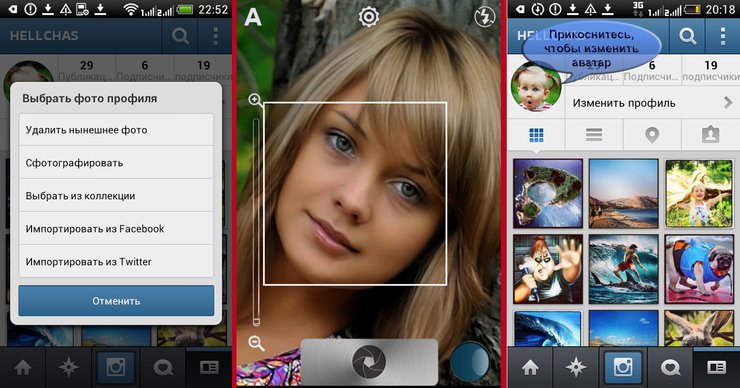
После того, как вы определились с вариантом, выбираете картинку картинку, вырезаете круглую область из нее. К сожалению, применению преславутых фильтров обработки изображений в Инстаграме к аватаркам не работает. Таким образом загружаем получившееся фото. Готово!
Второй способ аналогичен первому, но более простой. Необходимо просто кликнуть на своей старой аватарке и выбрать один из вышеописанных пунктов.
Многие задаются вопросом «как поменять аватарку в Инстаграме с компьютера », например, когда нет интернета на телефоне в данный момент. К сожалению, Инстаграм имеет сильно урезанный функционал в компьютерном варианте, так как задумывался для реализации именно на мобильных устройствах. На сайте instagram.com посредством компьютера возможно просматривать фотографии, лайкать и . Больше никаких операций с компьютера сделать нельзя.
Однако, если уж сильно припекло сменить аватарку в профиле, ситуации в жизни у каждого бывают разные, сменить все же можно. С этой целью необходимо будет устанавливать на ваш ПК эмулятор операционной системы Android, так называемый Blue Stacks. Скачать его можно с официального сайта www.bluestacks.com .

После установки этого приложения на компьютер процесс смены аватарки в своем профиле Инстагама будет аналогичным, как и с телефона. В результате действия этой программы вы получаете идентичное своему телефону устройство на компьютере и полную синхронизацию своего телефона с компьютером.
После смены аватарки в Инстаграме, к сожалению, не произойдет массового оповещения всех ваших подписчиков об этом событии, например, как это произошло бы на Фейсбуке. Эта особенность, возможно, несколько уменьшит , которые бы вы смогли заработать на новой аватарке. Также, не стоит злоупотреблять с частым изменением своего изображения в качестве аватара профиля.
Инстаграм – это царство квадратных изображений. также имеют квадратные пропорции соотношения сторон с размерами 110 на 110 px. Есть несколько советов, воплощая которые, вы сможете достичь большего успеха.
- 70% людей при поиске обращают внимание на аватарку, поэтому выбирать ее необходимо четкую и понятную.
- Размер аватарки на телефонах очень маленький, поэтому ошибочно выбирать много мелких деталей на картинке.
- Желательно использовать однотонные, простые и яркие цвета.
- Аватарка должна отражать суть вашего профиля или рода деятельности. Это может быть ваше фото и картинка вашего продукта.
На рисунке представлен пример удачных и неудачных аватарок для Инстаграма. Удачи и не допускайте ошибок!
![]()
Аватарка в Инстараме – это лицо вашего профиля. В зависимости от того, какой снимок вы выберете, будет изменяться ваша популярность. Поставить аватарку в Инстаграм удобнее всего со своего смартфона. Чтобы совершить это нехитрое действие перейдите на главную своего профиля. Для этого достаточно коснуться значка человечка внизу в панели настроек. Затем:
- Коснитесь надписи «Редактировать Профиль».
- В правом углу настроек вы заметите небольшую фотографию со своей главной страницы. Прямо под ней нажмите на кнопку «Изменить»
- Из всплывающего меню вы можете выбрать вариант загрузки нового снимка. Это может быть ваша фотография из Фейсбука или Твиттера. Также вы можете сфотографировать себя в данный момент или загрузить фото из коллекции. Лучше всего заранее подготовить снимок для загрузки.
- При выборе фото из коллекции перед вами появятся все ваши снимки, которые есть на вашем телефоне. Выберите из них самых привлекательный. Далее, Инстаграм автоматически подготит его под размер аватарки и перенесет вас в меню настроек.
- Чтобы новая фотография появилась на странице, кликните на фразу «Готово» вверху экрана.
В отличие от остальных снимков, на аватарку в Инстаграме невозможно набирать лайки, однако, это не значит, что не нужно придавать ей значения.

Если вы всерьез занимаетесь и , то вы должны сделать так, чтобы фото на главной привлекало к себе внимание. Используйте разнообразные редакторы и фильтры, примените свою фантазию, но в тоже время не забывайте о . Когда ваше фото будет цеплять внимание, люди намного охотнее подпишутся на вас.
Как поставить аватарку в Инстаграме с компьютера
Создатели Инстаграма не торопятся радовать своих поклонников удобным интерфейсом приложения для ПК, поэтому возможности поставить аватарку в Инстаграме с компьютера без специальных программ не существует. Если у вас постоянно зависает телефон или же вы привыкли совершать загрузку и редактирование снимков на широком экране, то поможет вам специальное приложение http://www.bluestacks.com . Это удобная платформа, которая позволяет открывать популярные мобильные приложения на экране своего ПК. Установите его к себе. Далее:

- Выберите значок Инстаграма и пройдите одноразовую настройку. Для этого вам пригодится аккаунт в гугл почте.
- После этого установите Инстаграм-приложение в Bluestacks.
- Перед вами появится небольшое окошко, которое полностью дублирует привычный Инстаграм на вашем телефоне.
- Для изменения фото кликните по снимку на главной странице и добавьте новую фотографию.
Также данный ресурс позволяет заливать снимки в Инстаграм, делиться ими с другими и под своими изображениями.
Размер аватарки Инстаграм
Размер аварки Инстаграм подгоняет в небольшой кружок, поэтому при поиске изображения для профиля постарайтесь найти наиболее яркую и интересную фотографию.

Особенно это важно для тех, кто раскручивает свой магазин или бренд в сети. Лучше всего для авы подойдут те фотографии, на которых четко видны простые рисунки. Ваш снимок не только должен быть неповторимым, но и отображать род ваших занятий. Потратьте время на организацию логотипа своей компании. Это важно, поскольку юзеры Инстаграма вряд ли захотят подписываться на аккаунт со скучной и непонятной фотографией. Затратьте время на поиск уже продвинутых аккаунтов с аналогичными темами. Посмотрите, какие снимки выкладывает их хозяин. Так вам намного проще будет определиться с размером и качеством своих изображений.
Видели цветной кружок (круглую рамку) вокруг аватарки в Инстаграм, которая появляется, когда у вас есть ? А хотите, чтобы ваши Сторис были заметнее, чем у других, и в ленте ваша аватарка была всегда с такой рамочкой, даже если нет Сторис? Конечно, хотите, за этим вы и открыли статью.
Скорее всего, такие цветные рамочки на фото — всего лишь временный тренд в Инстаграм. Но сейчас Сторис очень популярны (их смотрят чаще, чем ленту!). Рамочка создаёт видимость того, что у вас есть Сторис, а когда они у вас есть на самом деле, то вы выделяетесь в верхнем ряду Сторис, т.к. у вас двойная рамка.
Скриншот
Самый простой способ сделать себе рамку
- делаете скриншот своей аватарки с цветным кружком после того, как опубликовали Сториз
- вырезаете круглую аватарку из этого скриншота, приложение Creative Shape (для IPhone), Round Photo (для Андроид)
- загружаете в аккаунт Инстаграм вместо старой аватарки.
Большой минус этого простого способа сделать цветную рамочку — получившаяся аватарка будет низкого качества. Когда вы вырежете аватарку из скриншота, то её придётся сильно растянуть (увеличить в размере), чтобы загрузить в Инстаграм. Из-за этого и потеряется качество. А ещё сама рамочка будет тонкой, что особенно заметно, когда у вас опубликованы Сторис. Потому что у Историй рамка будет шире, чем на аватарке, сделаной из скриншота.
Поэтому лучше всего отредактировать фото для аватарки онлайн. На скриншотах ниже первая картинка — кружок вокруг первой аватарки в сторис, который сделан скриншотом, а вторая картинка — онлайн на сайте www.oooo.plus (инструкция на видео ниже в статье). Сначала кажется, что кружки одинаковые, но если посмотреть внимательнее, то заметно, что внутренний кружок у первой аватарки на левой картинке тоньше, чем на правой картинке.
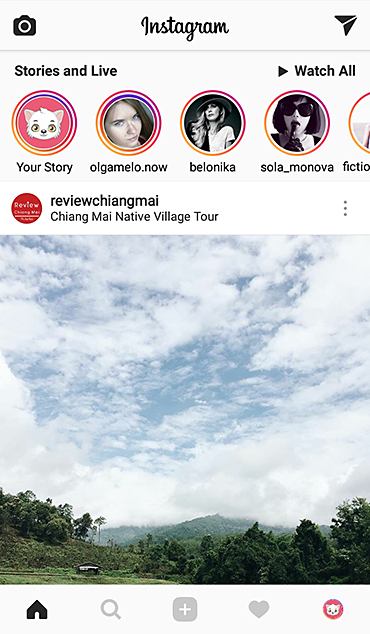
Как сделать цветной кружок (круглую рамку) вокруг аватара в Инстаграм онлайн
Этот способ чуть посложнее и потратите больше времени, но итоговая аватарка будет лучшего качества и можно сделать рамочку (кружок) вокруг аватарки Инстаграм любой толщины. Пошаговая инструкция на видео. Обратите внимание , что в конце у вас будет квадратное изображение, которое вы будете загружать как фото профиля в Инстаграм. И уже во время загрузки Инстаграм сам его обрежет так, что вокруг фото у вас получится цветной кружок, как у Сторис.
Если вы хотите, в своём профиле, сменить изображение или, вообще, не понимаете как поставить аватарку в инстаграме, то наша публикация, поможет вам, решить эту проблему. Формулировка как поставить аватарку в инстаграме - это простое действие, которое вы можете осуществить внутри приложения instagram.
В этой публикации подробно рассмотрим, как это можно сделать, а также расскажем, о сути аватара в инстаграме, в таких направлениях, как логотип компании, брендинг и интернет-магазины. Если вас интересует, простое обновление вашей фотографии в своём профиле, то, скорее всего, вам будет достаточно первого способа, описанного ниже, а вот о других направлениях, вы можете прочитать в продолжение нашего материала.
Простой способ поставить аватарку в инстаграме на iOS
Запускаем приложение инстаграм и авторизуемся в своём аккаунте, а затем переходим в свой профиль. Прямо под количеством публикаций, подписчиков и подписок, находится активное поле [Редактировать профиль], в нём вы можете редактировать имя пользователя, написать несколько предложений о себе, оставить ссылку на свой веб-сайт и изменить аватарку. С помощью прикосновения, осуществляем клик и переходим на страницу [Изменить профиль]. Для того чтобы, изменить ваш действующий аватар или, за неимением его, добавить новый, вам потребуется, сделать сенсорный клик, по активной надписи [Изменить].
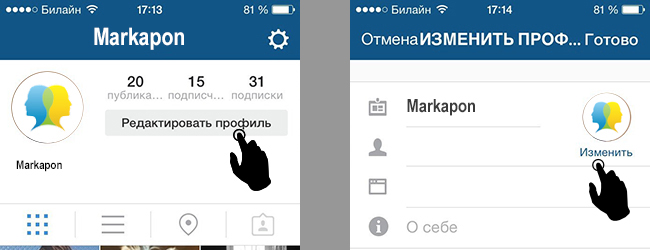
После чего, в нижнем всплывающем меню, вам нужно выбрать способ, с помощью которого, вы хотели бы загрузить, а затем и поставить свою аватарку. В открывшемся меню [Изменить фотографию профиля], вам будут предложены следующие вкладки; удалить нынешнее, импорт из Facebook, импортировать из Twitter, сфотографировать и последняя, выбрать из коллекции (вашего мобильного устройства).
Импортировать аватар из других социальных сетей
Для этого вам потребуется авторизоваться, при помощи браузера, в Facebook, после чего появится страница с надписью [Вы уже авторизировали instagram], две кнопки [Отмена] и [Ок], жмём [Оk] и вас перенаправит обратно в инстаграм, а место аватарки займёт ваша фотография из Facebook. Аналогичным образом, можно поставить аватарку в инстаграме, из Twitter. Наверно объяснять что значит сфотографировать, не стоит, а вот про [Выбрать из коллекции], мы расскажем.
Поставить аватарку в инстаграме из коллекции
После того как, вы нажимаете [Выбрать из коллекции], вам откроются альбомы, которые созданы на вашем мобильном устройстве, вам останется только найти нужный снимок, и выбрав его, нажать активную надпись, расположенную в верхнем правом углу [Обрезать], после чего фотография появится в профиле, вашего аккаунта.

вышеописанный метод, является полной инструкцией, которая собрала в себе функции параметров приложения инстаграм, по смене изображения, вашего профиля. Но есть альтернативный способ, он в разы сокращает путь, который вам надо пройти внутри приложения, чтобы сменить аватар, давайте рассмотрим его.
Мы прошлись через, [Редактировать профиль], затем активная ссылка [Изменить] и, в конце концов, обрезка и добавление аватара. Укоротить, столь долгий путь, можно простым кликом по фотографии или пустому окошку, вашего профиля, клик по нему, запустит команду, описанную выше, а точнее, нижнее меню, в котором как вам уже известно, вы выбираете будущий аватар своего профиля.

Аналогичный способ, используется и на устройствах операционной системы андроид, вы точно так же, делаете сенсорный клик, по миниатюре вашего аватара, и выбираете на вашем мобильном устройстве, фото из галереи, которое хотели бы видеть на месте вашего аватара.
Выбрать аватарку в инстаграме
Мы не будем вас учить или рассказывать, как правильно выбрать аватарку в инстаграме, но покажем примеры, которые позволят вам задуматься, а в дальнейшем и сделать определённые выводы в выборе аватара.
Например, иллюстратор Конрад Росет, нереальные работы, выложенные в инстаграм, работал с такими брендами, как Zara, Adidas, кока-кола. Как вы могли заметить, его аватарка, настоящая фотография. Информация к размышлению практически все художники, иллюстраторы, и в большинстве творческие личности практически всегда ставят, на аватарку, свою настоящую фотографию.

С компаниями и интернет-магазинами, все обстоит ещё проще, им нужно держать марку, они не могут на место своего аватара, поставить фотографию. Поэтому их аватар - это, чаще всего, логотип компании, причём изображение бренда, будет одинаковым во всех социальных сетях, так как от этого, зависит узнаваемость бренда.
![]()
Остались, тематические сообщества, которые в последнее время набирают обороты, это цитатники, аккаунты смешных фотографий, чудо «бизнесмены» и так далее, у всех них аватарки, самого разного происхождения, не вызывающие восхищения или сожаления.
Мы надеемся, что теперь вы с лёгкостью сможете поставить аватарку в инстаграме, а вот какая она будет, решать только вам.
Стань популярнее в Instagram. Закажи лайки и подписчиков.
Оформить заказ можно по .
Вы можете скачать приложение для iOS или Android. Возможен просмотр фотографий пользователей прямо с компьютера с выходом в интернет. Мобильное приложение используют для загрузки, редактирования и совместного использования изображений, поскольку в настоящее время нет способов сделать это с компьютера.
Если ваш бизнес - это бренд, начинающий с нуля, есть множество творческих способов запустить свой аккаунт в Instagram. Один из самых интересных примеров, которые я видел, это магазин одежды Kooples, который делал ежедневный отсчет времени до начала работы аккаунта.
Каковы точные размеры изображений, используемые Instagram?
- Квадратные изображения царствуют в Instagram.
- Аватарки размером 110х110 пикселей.
- Стандартный размер фото в Instagram 612х612 пикселей.
Размер любого изображения, которое вы берете - квадрат размером до 2048-пикселей, может быть изменен. Например, мозаика, которая появляется в верхней части вашего профиля, состоит из семи популярных последних загруженных фотографий. Крупнейшее изображение в мозаике будет составлять 409х409 пикселей. Если вы новичок в Instagram, ваша обложка будет создана, как только вы поделитесь семи изображениями.
Вот как мозаика Socelin выглядит сегодня.

Каковы наиболее эффективные инструменты аналитика для Instagram?
Также как для Facebook и Twitter, существуют сторонние аналитические приложения для анализа статистики в Instagram. Они позволяют узнать больше о том, как получить максимальную отдачу от ваших публикаций. Вот два из лучших инструментов аналитики:
Iconosquare - глубокий (! И бесплатный) набор инструментов для анализа аккаунта в Instagram. Iconosquare позволяет получить общее количество лайков в вашем профиле, список самых популярных фоток из вашего аккаунта, среднее число лайков и комментариев на фото, график роста числа фолловеров и более продвинутую аналитику.

Totems - аналитика класса люкс, созданная специально для брендов. Данный инструмент покрывает все основные статистики для Instagram, в том числе аналитику приборной панели, мониторинг хэштегов и социальный CRM. Цена начинается от 149 $ в месяц.

На какие показатели стоит равняться?
Если вы хотите установить курс на достижение успеха, как некоторые из крупных брендов в Instagram, тогда вам необходимо стремиться к тем же показателям лайков и комментариев, которые они получают. Сабел Харрис из Track Maven, который представил объемный отчет осенью прошлого года о самых успешных 500 компаний в Instagram, отмечает, что крупные бренды получают в среднем 37 лайков и комментариев за 1 публикацию на каждые 1000 подписчиков.
Вы можете экстраполировать эти данные, чтобы рассчитать целевые показатели для вашей компании. Умножьте число ваших подписчиков на 0,037.
Если у вас есть 1000 последователей, стремитесь к 37 лайкам и комментариям на каждую публикацию. Если у вас есть 500 последователей, стремитесь к 19 лайкам и комментариям на 1 фото. Если у вас есть 5000 последователей, стремитесь к 185 лайкам и комментариям, соответственно.
Конечно, нужно ожидать неравномерного соотношения количества лайков и комментариев. Аналитиками сервиса Totems было установлено, что среднее распределение активности на пост составляет 100 лайков на каждый 1 комментарий.
Если добиться желаемых показателей не получается, то вы можете воспользоваться услугой накрутка инстаграм , добавив желаемое количество подписчиков и лайков.
В какое время суток лучше всего постить в Instagram?
Аналитики приложения SumAll исследовали лучшее времена для отправки сообщений в семи различных социальных сетях, в том числе Instagram. Их выводы для Instagram:
С 17:00 до 18:00 в будние дни и с 17:00 до 20:00 по понедельникам.
Вот их веселая инфографика. Данные по Инстаграм вы найдете в середине:
Мобильный характер Instagram создает иные временные рамки для публикаций, в отличие от социальных сетей Facebook или Twitter, которые могут быть доступны в течение дня с рабочего компьютера (доступ в Instagram также возможен через компьютер, но, как правило, пользователи предпочитают вход с мобильных устройств). «Мобильность» Instagram делает кривую "лучшего времени для публикаций" немного более плоской, поскольку приложение доступно в любое время (мы всегда носим мобильные устройства с собой в кармане или в сумочке).
SumAll также упоминает о принципе буррито, понятие, введенное стильным блоггером Stay по имени Дариан Родригес Хейман. Принцип основывается на том, что вам нужно ловить людей во время паузы или перерыва, когда они едят буррито, например, и, соответственно, у них есть свободное время для проверки социальных медиа, в том числе Instagram.
Чтобы «поймать» пользователей, ваши публикации должны быть приурочены к моментам, когда у них появляется свободное время.
Также возможно размещение публикаций поздно ночью, когда в Инстаграм наступает затишье. В этот период ваше сообщение становится более заметным.
